Używanie Eksploratora kondycji do badania problemów
Użyj Eksploratora kondycji, aby dowiedzieć się, który monitor odzwierciedla problem ze stanem kondycji, i przejrzeć wiedzę na temat monitora i możliwych przyczyn związanych z nim akcji. W widoku Aktywne alerty wybierz alert, aby go wyróżnić. Link Eksploratora kondycji w obszarze Akcje alertów w okienku Zadania staje się aktywny. Eksplorator kondycji jest również dostępny podczas wybierania monitorowanego obiektu z dowolnego widoku stanu kondycji w konsoli programu .
Domyślnie po otwarciu okna Eksplorator kondycji zostaną rozwinięte wszystkie monitory w stanie niepowodzenia. Jeśli monitor zawiera inne monitory, tak jak w przypadku monitora zbiorczego, Eksplorator kondycji wyświetla wszystkie monitory podrzędne w układzie hierarchicznym, wyświetlając dane monitorowania dla wszystkich zależnych usług i aplikacji. Aby wyświetlić więcej informacji na temat dowolnego monitora zależnego, możesz kliknąć go prawym przyciskiem myszy i wybrać pozycję Właściwości monitora, aby otworzyć kolejne okno Eksploratora kondycji.
Monitorowanie stanów kondycji
Poniższa ilustracja przedstawia monitory w dobrej kondycji:
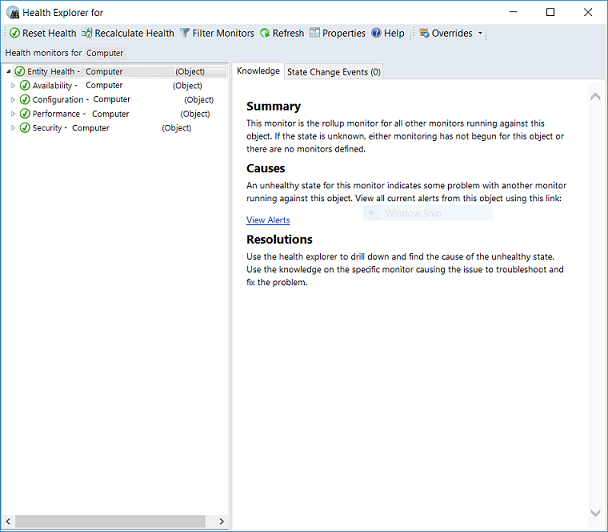
Poniższa ilustracja przedstawia niektóre monitory w stanie krytycznym:
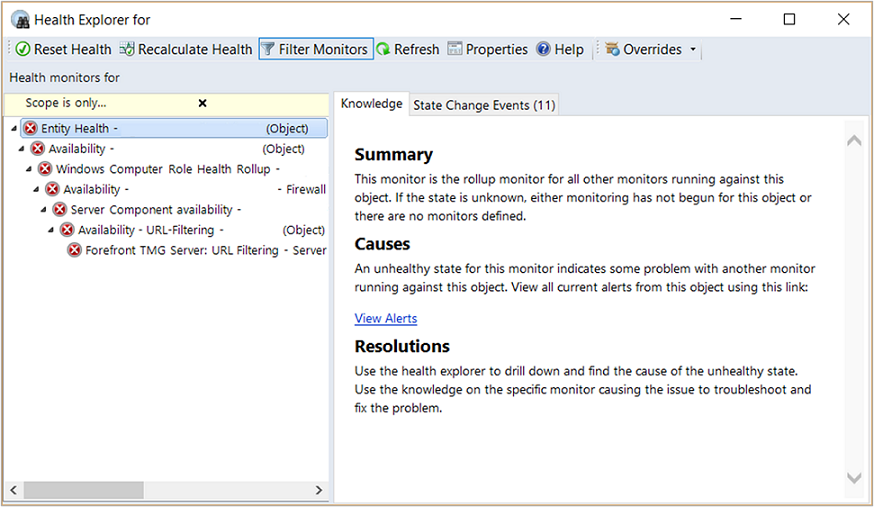
Wybierz monitor, aby wyświetlić więcej informacji o monitorze w okienku Szczegóły . Karta Zdarzenia zmiany stanu w okienku Szczegóły pokazuje, kiedy stan monitora uległ zmianie, a szczegóły zawierają informacje dotyczące kontekstu zmiany stanu:
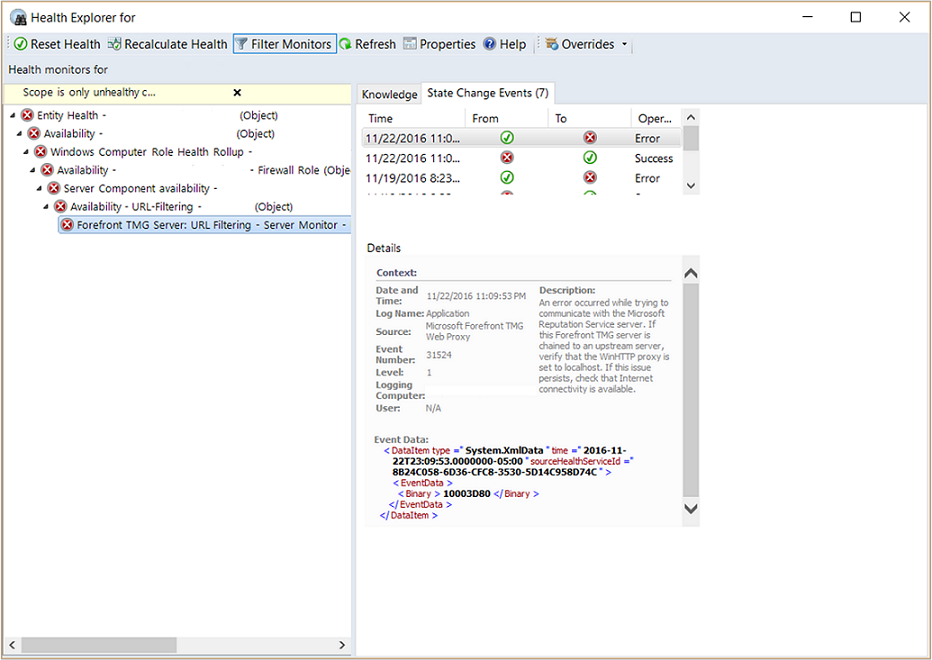
Następne kroki
Przed zmianą liczby nieodebranych pulsów należy najpierw zapoznać się z artykułem How Heartbeats Work in Operations Manager (Jak działają pulsy w programie Operations Manager).
Aby dowiedzieć się więcej na temat sposobu badania awarii pulsu agenta i sposobów ich rozwiązywania, zapoznaj się z artykułem Rozwiązywanie alertów pulsu.
Po wygenerowaniu alertu można wyświetlić aktywne alerty i szczegóły w konsoli Operacje i konsola sieci Web, aby zidentyfikować możliwe problemy i pomóc w zidentyfikowaniu następnych kroków w celu ich rozwiązania.
Opinia
Dostępne już wkrótce: W 2024 r. będziemy stopniowo wycofywać zgłoszenia z serwisu GitHub jako mechanizm przesyłania opinii na temat zawartości i zastępować go nowym systemem opinii. Aby uzyskać więcej informacji, sprawdź: https://aka.ms/ContentUserFeedback.
Prześlij i wyświetl opinię dla